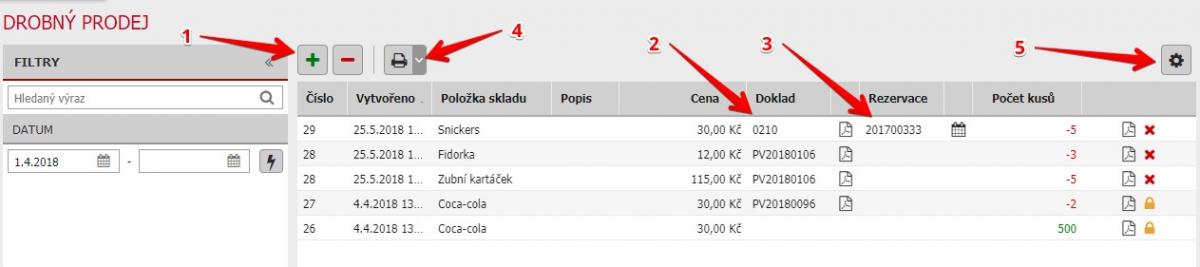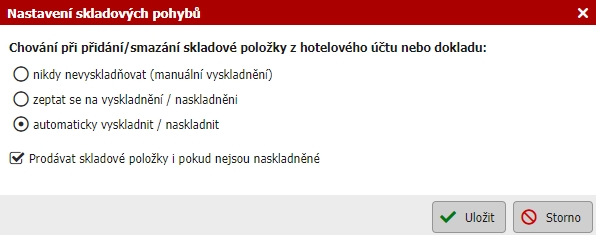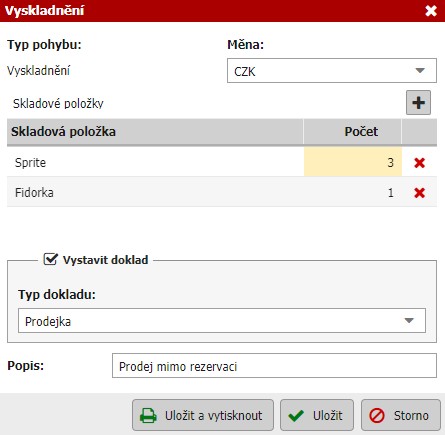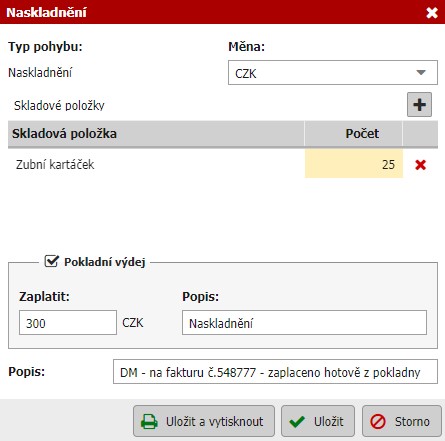Skladové pohyby
Ve skladových pohybech už přímo operujete se skladovými položkami, které máte nadefinované. V této sekci můžete jak naskladňovat tak vyskladňovat (prodávat položky) bez návaznosti na rezervaci, tedy typicky situace, kdy má host např. už zaplacený celý hotelový účet, je na odchodu a vzpomene si, že by si ještě navíc koupil na cestu vodu.
Naskladnění a vyskladnění provedete přes ikonky se zeleným plus a rudým mínus vlevo (1) nad tabulkou s pohyby na skladu. V tabulce dále vidíte, kdy proběhla přesně proběhla daná transakce se skladovými položkami, o jakou položku se jednalo, zda byl na položku vystaven doklad (2), případně zda je dané vyskladnění a potažmo i doklad vázán na některou z rezervací (3). Zároveň je vidět i kolik položek bylo v dané chvíli vyskladněno/naskladněno.
Veškeré uskutečněné transakce pak můžete exportovat i do PDF nebo XLS formátu (4).
V nastavení drobného prodeje (5) dále můžete zvolit, zda se položky budou při přidání (nebo smazání) do rezervace/dokladu vyskladňovat (nebo naskladňovat) kompletně automaticky, nebo jestli bude nutné ručně potvrdit vyskladnění nebo i ručně vyvolat samotné okno vyskladnění.
Stejně tak je možné zablokovat prodej položek, které nejsou naskladněné.
Pro vyskladnění položek se Vám otevře uvedené okno, kde už pouze přes tlačítko s plusem (k vyskladnění) zvolíte co prodáváte, případně přidáte další jiné položky k vyskladnění a upravíte vyskladňované množství. Na úkon vyskladnění je ve výchozím nastavení automaticky vystavena prodejka. Můžete zde případně zvolit místo prodejky fakturu, anebo vyskladnit položky bez vystavení dokladu odškrtnutím checkboxu. Po uložení se Vám otevře okno tvorby dokladu, kde můžete doplnit odběratele pokud je potřeba.
Naskladnění probíhá podobným způsobem. Opět vyberete jaké položky naskladňujete, upravíte naskladňované množství. U naskladňování je nutné dát pozor na jednu věc – při naskladnění se Vám automaticky napočítá cena naskladňovaných položek podle nastavené Nákupní ceny a tato částka se po uložení promítne do pokladny jako hotovostní výdej.
Pokud v danou chvíli platíte za naskladňované zboží jinou částku je zde možnost úplně odškrtnout tvorbu automatického pokladního výdeje a platbu si ručně zadat do pokladní knihy.